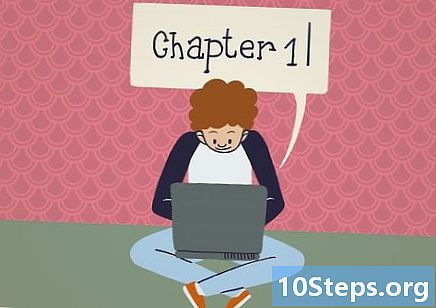Зміст
Інші розділиЯкщо ви читаєте веб-сайт, що містить багато текстів та графічних зображень, і хочете зберегти його для подальшого читання, збереження у вигляді PDF-файлу є хорошим способом збереження веб-сайтів для перегляду в автономному режимі. Файли PDF легко друкувати, і їх можна читати практично на будь-якому пристрої. Ця wikiHow навчить вас зберігати веб-сторінку у форматі PDF за допомогою Google Chrome.
Кроки
Спосіб 1 з 3: Використання ПК та Mac
. Він має піктограму, яка нагадує червоне, зелене та жовте колесо із синьою крапкою посередині. Торкніться Google Chrome на головному екрані або в меню програм, щоб відкрити його.
. Це жовта піктограма із написом "PDF" під піктограмою, яка нагадує стрілку над рядком. Це у верхньому правому куті.

. Він має піктограму, яка нагадує червоне, зелене та жовте колесо із синьою крапкою посередині. Наразі Google Chrome для iPhone та iPad не підтримує експорт веб-сторінок у формат PDF. Однак ви можете додати веб-сторінку до списку "Читати пізніше", який доступний навіть у режимі офлайн.- Якщо вам потрібно зберегти веб-сторінку у форматі PDF, ви можете зробити це за допомогою Safari замість Google Chrome.
Перейдіть на веб-сторінку, яку потрібно зберегти. За допомогою адресного рядка вгорі введіть веб-адресу веб-сайту, який потрібно зберегти. Використовуйте кнопки та посилання на веб-сайті, щоб перейти до веб-сайту, який ви хочете зберегти. Коли ви зберігаєте веб-сайт у форматі PDF, усі видимі частини будуть збережені. У багатьох випадках форматування сайту змінюється при перетворенні у PDF.

Торкніться …. Це значок із трьома крапками у верхньому правому куті. З'явиться меню Google Chrome.- Якщо ви використовуєте Safari, торкніться піктограми Поділитися. Це синій значок, що нагадує поле зі стрілкою, яка вказує на нього у верхньому правому куті.

Торкніться Читайте пізніше. Це внизу меню Google Chrome. Це додає веб-сайт до вашого списку читання, до якого можна перейти вгорі вікна Google Chrome.- Якщо ви використовуєте Safari, торкніться Створити PDF. Потім натисніть Готово у верхньому лівому куті. Торкніться Зберегти файл у ..., а потім торкніться місця, куди потрібно зберегти файл. Потім натисніть Додати у верхньому правому куті.
Питання та відповіді спільноти
Важливо мати PDF-файли в телефоні?
Це залежить від того, як часто вам потрібно отримати доступ до них на телефоні.
Я виконував кожен ваш крок, але коли я збирався зберегти веб-сторінку у форматі PDF, це дозволило лише 1 аркуш паперу. Що я повинен зробити?
У мене була та сама проблема. Оновіть до останньої версії, сподіваємось, це спрацює. Тоді ви побачите опцію збереження у файлі PDF у лівій частині сторінки.
Як я можу зберегти фотографії, які містяться на веб-сторінці?
Зображення повинні зберігатися автоматично. Якщо цього не сталося, можливо, вам доведеться розглянути деякі способи усунення несправностей. На кроці 6 цієї статті ви побачите "Параметри" внизу з полем біля "Фонова графіка". Переконайтеся, що цей прапорець встановлений перед збереженням веб-сторінки.
Чи можна зберегти редагований документ PDF у програмі перегляду Google Chrome, не перетворюючи його у формат, який не можна редагувати? Відповідь
Як я можу відкрити файл PDF, якщо це засіб перегляду за замовчуванням? Відповідь
Як відредагувати форму, якщо я вже подав остаточну заявку? Відповідь
Як конвертувати файли Google у PDF на мобільному пристрої? Відповідь
Що робити, якщо при збереженні у форматі PDF іноді пропускаються деякі рядки? Відповідь
Щодня на wikiHow ми докладаємо всіх зусиль, щоб надати вам доступ до інструкцій та інформації, які допоможуть вам жити краще, незалежно від того, чи буде це безпечним, здоровим чи покращуватиме ваше самопочуття. В умовах нинішньої кризи в галузі охорони здоров’я та економіки, коли світ різко змінюється, і ми всі вчимося та адаптуємось до змін у повсякденному житті, людям потрібна wikiHow як ніколи. Ваша підтримка допомагає wikiHow створювати більш поглиблені ілюстровані статті та відео та ділитися нашою надійною маркою навчального вмісту з мільйонами людей у всьому світі. Будь ласка, розгляньте можливість зробити внесок у wikiHow сьогодні.